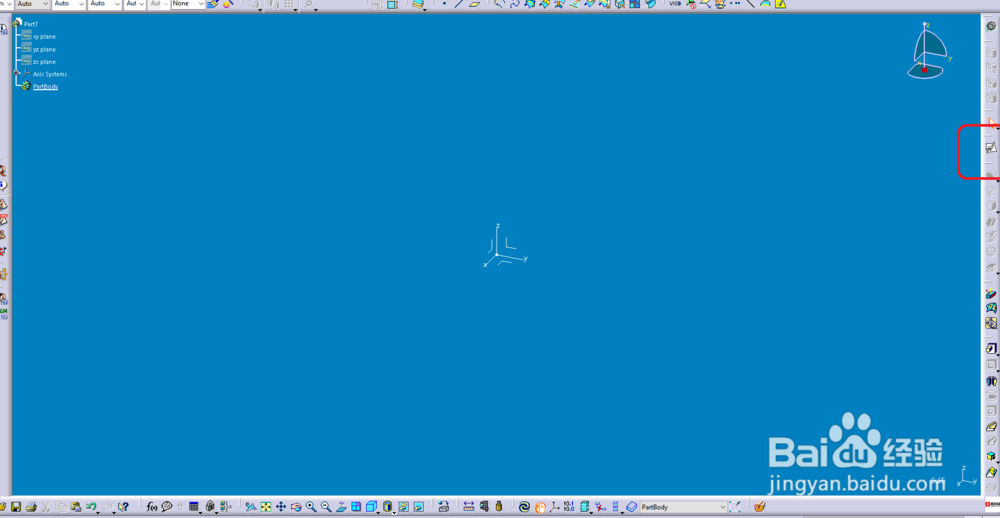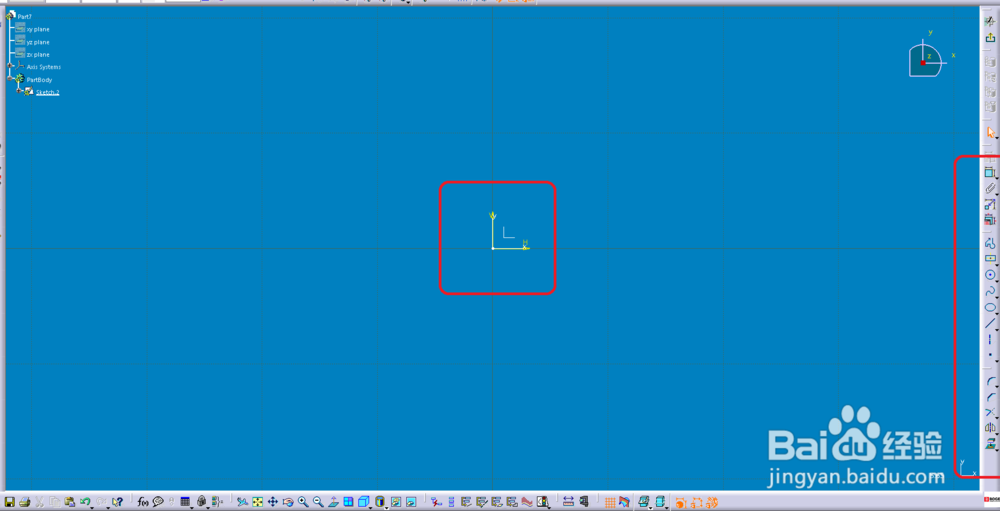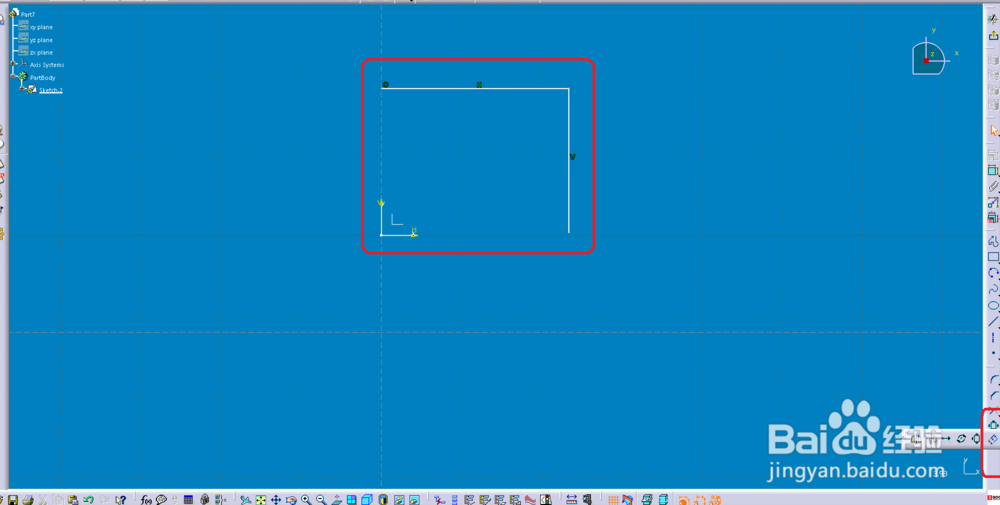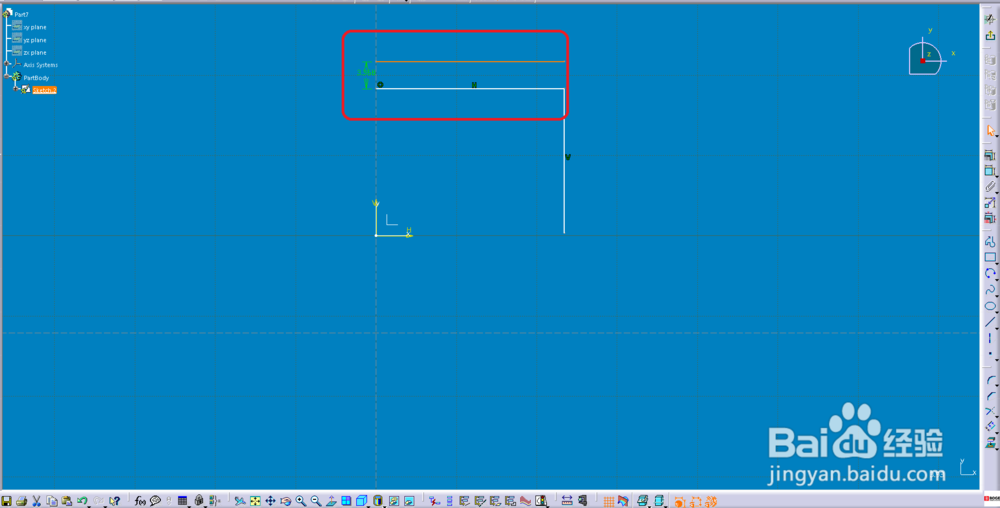CATIA草图怎么进行偏移
1、1.打开CATIA软件
2、2.进入草图模块
3、3.绘制两条直线
4、4.点击偏移命令
5、5.选择偏移的线条,并点击屏幕,获得一个偏移的线条
6、6.双击偏移数值,并进行编辑,获得理想的偏移效果
7、7.获得偏移的效果
8、总结:1.打开CATIA软件2.进入草图模块3.绘制两条直线4.点击偏移命令5.选择偏移的线条,并点击屏幕,获得一个偏移的线条6.双击偏移数值,并进行编辑,获得理想的偏移效果7.获得偏移的效果
声明:本网站引用、摘录或转载内容仅供网站访问者交流或参考,不代表本站立场,如存在版权或非法内容,请联系站长删除,联系邮箱:site.kefu@qq.com。
阅读量:22
阅读量:89
阅读量:32
阅读量:85
阅读量:32